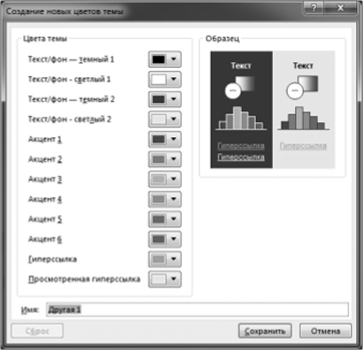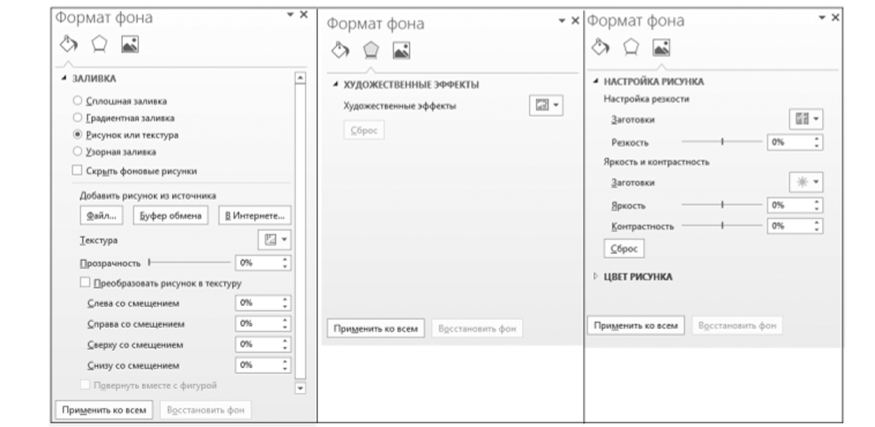Область структуры презентации позволяет производить предварительный просмотр и применять имеющиеся шаблоны при оформлении презентации.
Кроме того, при оформлении одной и той же презентации могут использоваться несколько типов шаблонов. Если необходимо использовать несколько стилей слайдов в одной презентации, следует добавить другие образцы слайдов, а затем применить тему к каждому из них. А в рамках выбранной темы разработчик презентации может изменить цветовую схему слайда, стиль фона, шрифты, задать графические эффекты.
Цветовая схема слайда.
Цветовая схема состоит из ряда цветов, использующихся при оформлении слайда для цветового выделения фона, текста или отдельных строк, теней, текста заголовка, заливок, акцентов и гиперссылок.
Для просмотра и изменения цветовой схемы слайда следует выделить его, а затем отобразить на экране вкладку Дизайн и в группе Варианты выбрать команду Цвета (см. рис. 8.9).
При изменении цветовой схемы можно изменить цвет любого элемента данного слайда или всех элементов (рис. 8.10). При этом создается новая схема, которая становится частью файла презентации, что облегчает ее.
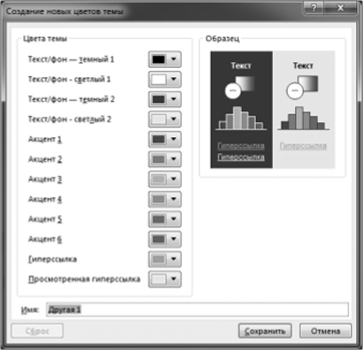
Рис. 8.10. Окно «Создание новых цветов темы» дальнейшее применение. При изменении цвета можно выбирать любой цвет из полного набора цветовых настроек.
При добавлении в презентацию цветов, не входящих в цветовую схему, например, при изменении цвета шрифта в каком-то отдельном фрагменте или при выделении отдельного объекта особым цветом, новый цвет добавляется в меню цветов и появляется иод восемью основными цветами цветовой схемы. Возможность видеть одновременно все используемые цвета помогает сохранять согласованные цвета во всей презентации.
Фон. Презентация целиком или каждый слайд в отдельности может иметь свой оригинальный фоновый рисунок. Для его создания или изменения следует на вкладке Дизайн в группе Настроить нажать кнопку Формат фона.
В меню данной кнопки содержатся несколько вариантов оформления фонового рисунка. Если стандартные варианты не устраивают пользователя, можно создать оригинальный фоновый рисунок, воспользовавшись командами меню Формат фона. Пользователь может задать цвет фона, его рисунок или текстуру, выбрать из файла графическое изображение и т. д. (рис. 8.11).
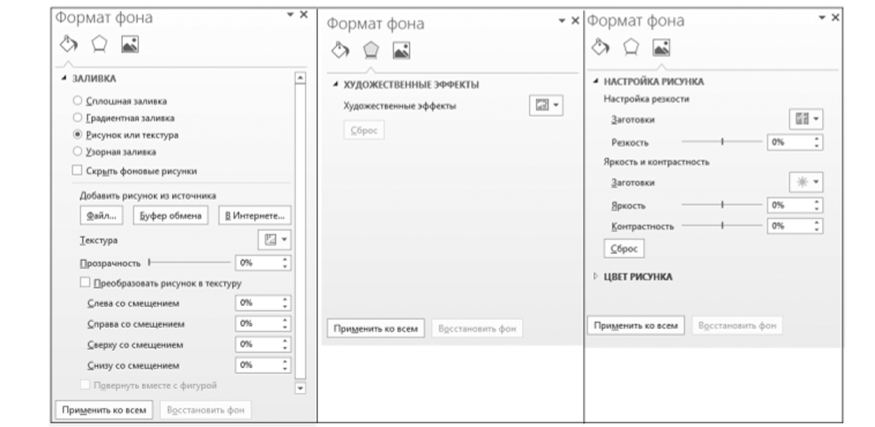
Рис. 8.11. Меню кнопки Формат фона, открытое на вкладках Заливка, Художественные эффекты, Настройка рисунка